Приложение «Карты 3G 4G WiFi связи (OpenSignal)»
Популярный сервис, решающий проблему прерывающихся звонков и медленного мобильного интернета. Ближайшие вышки сотовой связи легко найти на встроенной карте, а высокочувствительный компас без труда направит вас к месту, где станция «ловит» лучше всего.
Всем, кто ищет бесплатный Wi-Fi в городе, программа укажет точки беспроводного доступа в заданном радиусе.
Обзор приложения “Карты 3G 4G WiFi связи (OpenSignal)”
Какими функциями порадует разработчик?
-
Интерактивная карта, демонстрирующая размещение базовых станций и мест, где раздается Wi-Fi.
-
«Умный» компас, указывающий, с какой стороны идет самый мощный сигнал.
-
Встроенный тестер пинга, скорости загрузки и скачивания.
-
Дополнительное уточнение, в каких районах есть места с хорошим и плохим сигналом всех доступных стандартов.
-
Объективное сравнение скорости мобильного интернета от каждого из имеющихся операторов.
-
Возможность сравнивать результаты своих тестов с другими пользователями.
-
Быстрое сохранение полученных показателей на SD карту.
-
Индивидуальная подробная статистика качества связи.
-
Выбор и установка своего фона, меняющегося вместе с уровнем интенсивности сигнала ( подробности в инструкции).
Проверка скорости позволяет измерить как стационарную беспроводную сеть, так и сотовый сигнал различной интенсивности. Для теста пинга используются обычные сервисы и интернет-страницы (Facebook, Google и другие).
С разделом «Статистика» легко оптимизировать ежедневный расход трафика, не выходя за рамки установленных лимитов. Для получения более точных сведений приложению потребуется разрешить доступ к информации о смс и звонках (обычная практика для любых мобильных программ).
В качестве карт используются разработки все той же компании Google, внесение обновлений и систематическое улучшение сервиса происходит при поддержке сознательных пользователей.
На что важно обратить внимание при работе с приложением для поиска базовых станций Карты 3G 4G WiFi связи (OpenSignal)?
-
Открыв карту, вы найдете много активных БС и открытых источников Wi-Fi, но это не все, что есть в вашей местности! Мы активно работаем над внесением в приложение новых объектов.
-
Если смартфон настроен под сеть CDMA, на выделенной области будет показан один используемый ретранслятор.
-
Если в зоне поиска сложный рельеф (сильные перепады высот, горы, густые леса), далеко не всегда приближение к вышке сделает связь лучше.
Комментарий.
По видимому, Минкомсвязь не имеет точных данных о расположении вышек сотовой связи в России или такая информация имеет закрытый статус. Впрочем, такая ситуация характерна для всех стран мира. Составление народной карты мне кажется полезной инициативой, она вполне может дополнять карты с зонами покрытия сотовых операторов.
Примеры работы в разных режимах представлены ниже.
Для сетей стандарта 2G.
В таком режиме погрешность компаса может достигать 45 градусов (по направлению к ближайшей БС). При этом точность поиска позиции смартфона – 15193 м (!). Данные о покрытии продемонстрированы для всех доступных режимов. На последнем скриншоте показано сравнение качества связи 2G у всех операторов, обслуживающих данную область.
Возможности, доступные при работе с 3G сигналом:
Здесь точность геолокации существенно выше – всего 13 м. Компас дает примерно те же 40 градусов. Вот только в указанной местности нет работающей антенны. Активная вышка располагается ровно в противоположном направлении.
Чем порадует режим 4G?
По сравнению с предыдущими тестами указатель компаса смотрит в правильном направлении. Тем не менее, даже после 30 минут ожидания программа не нашла ни одной действующей станции (на картинке все отмечены серым цветом). Нажимая на любую из представленных вышек, получаем все подробности по местоположению, CID и LAC. Вот только в реальности на этом месте ничего не стоит.
О дополнительных возможностях карт можно судить по следующим скриншотам:
На экран статистики выводится время, затраченное на соединение с БС при использовании разных режимов. На втором экране показан тест скорости.
Приложение «Cellulailer»
Так называемый сетевой монитор, отображающий ключевые показатели выбранной мобильной сети. В частности, мощность сигнала (полезного RSCP, RSRP или общего RSSI), тип используемой сети (UMTS, GSM и др.), номерные обозначения вышек, антенн, зон действия и т.д. Здесь же отображаются все сведения о БС в конкретной местности и ближайшие к ней.
Программа разработана в лучших традициях нетмониторинга для андроид с упрощением поиска лучшего сигнала в самых разных условиях (город, лес, село и т.д.)
Мобильный мониторинг – популярное увлечение для сотен наших соотечественников, превратившееся в своеобразную игру с целью отыскать все существующие передатчики мобильной связи.
За счет расширенного функционала Cellulailer не обязательно использовать только по прямому назначению. С его помощью легко находить и фиксировать любые объекты на карте (по типу приложений от Яндекса). Каждая новая точка содержит свои логи и координаты, может дополняться комментариями и фото, а также копироваться для предоставления информации другим пользователям.
К примеру, с помощью данного приложения разработчики вполне успешно боролись с несанкционированными свалками. В лесных или парковых зонах при поддержке Cellulailer удобно фиксировать лисьи или барсучьи норы, муравейники, ягодные, грибные или рыбные места и т.п.
Скачать .apk файл можно по ссылке на сайте разработчиков программы. На данный момент она не представлена в Play Market. Ознакомиться с подробной инструкцией на русском языке можно там же.
Приложение «Cellumap»
Современный инструмент для создания интерактивных карт с актуальной информацией о покрытии и других показателях сети. Самые свежие сведения по ближайшим станциям можно посмотреть на смартфоне или на сайте проекта Cellumap. Правда, на данный момент интернет-ресурс выдает местоположение только по базам в Канаде и США.
Приложение для мобильного мониторинга сети версии 2.00 функционирует на платформе Android 2.3 (и более современных версиях), имеет поддержку LTE, GSM, UMTS и CDMA. Важно понимать, что информация о базовых станциях в полной мере зависит от возможностей вашего мобильного устройства. Если смартфон устарел и имеет ОС Android версии 2.2 и ниже, рекомендуем пользоваться Cellumap без апгрейтов!
В основе программы заложена база данных собственной разработки, и на территории РФ с ней удастся определить совсем немного вышек. К примеру, для МТС – это 625 станций, Мегафона – 713, Билайна – 389. Официальный сайт, где доступна вся информация об актуальных сотовых вышках, не поддерживает данные из России. Скачать .apk-файл для Андроид.
Комментарий.
Несмотря на отсутствие многих возможностей для русскоязычных пользователей, приложение весьма полезно для определения отдельных параметров сотовой связи. К примеру, Cell ID/ECI или LAC/TAC, с которыми удобно работать в некоторых онлайн-сервисах (xinit.ru/bs и др.).
Ниже представлены примеры работы в режимах 3G и 4G.
Приложение для мобильного мониторинга сети Network Signal Info
В отличие от других программ по поиску вышек сотовой связи, данный мобильный проект специализируется на глубоком анализе и предоставлении подробных сведений об используемом беспроводном соединении.
- Подробный обзор приложения и ссылки для скачивания
Для пользователя доступны виджеты в нескольких стилистических вариантах и 3-х размерах: 1х1, 2х1 и 2х2. Особое внимание при создании программы разработчики уделили визуальной части. Мощность сигнала показана в 3-х состояниях интенсивности: отличный, хороший и слабый. В графическом исполнении это определенное количество «палочек» для мобильной сети и «волн» для Wi-Fi соединения.
В совокупности приложение имеет 14-ти полосное деление уровня сигнала, что дает подробное представление о качестве связи в конкретном месте. Также помимо качественной графики для пользователя доступен целый ряд другой нужной информации.
-
Для Wi-Fi сигнала: название, BSSID и MAC-адрес используемой сети; пропускная способность и max. скорость WLAN-соединения; адреса DNS и другие сведения.
-
Для мобильного сигнала: оператор, предоставляющий услуги связи; тип сети и мобильного устройства; активность передачи данных; мощность принимаемого сигнала; идентификационный код устройства; все используемые IP-адреса; код государства в номере смартфона; наличие или отсутствие роуминга.
Для сбора подробной статистики о качестве сигнала приложение обрабатывает и записывает сведения в формате CVS (для составления таблиц в Excel).
Комментарий.
Для точного определения положения вышек сотовой связи рекомендуем переключить мобильное устройство в режим «только GSM». Через 15-20 минут перейти на 3G и снова немного подождать. Далее активиировать режим 4G и оставить приложение на несколько минут для окончательной настройки. В итоге, программа покажет подробную карту расположения базовых станций сотовых операторов с вычислениями при помощи собственных алгоритмов.
Помимо основного функционала Network Signal Info дает возможность обновлять состояние сети и подключаться снова при любых проблемах с сигналом. На представленных скриншотах виден алгоритм работы с 2G, 3G и 4G сетями.
В целом, приложение удобно в использовании, дает довольно подробную статистику и оставляет только положительное впечатление.
Приложение «Качество связи»
Используется для формирования так называемой «народной карты» покрытия мобильной связи на территории Российской Федерации. Приложение автоматически определяет мощность сигнала и стандарт связи (2G, 3G или 4G) на конкретной местности.
Определение местоположения вышек сотовой связи происходит в фоновом режиме, при взаимодействии с приложением, а также при работе прочих программ, пользующихся поиском геолокации. Для получения первых данных достаточно запустить функцию записи маршрута. Чтобы обеспечить корректный сбор информации, режим передачи данных о вашем местоположении должен быть активирован.
Приложение для поиска базовых станций не занимается сбором и публикацией ваших приватных данных! Вся собранная пользователями информация направляется на сайт Минкомсвязи, где и составляется интерактивная «народная карта». На текущий момент здесь указаны зоны покрытия связи от13-ти основных операторов на территории всей страны.
Инструкция по работе с приложением “Качество связи”
Приложение разработано при официальной поддержке Минкомсвязи РФ.
Комментарий.
По всей видимости, наше Министерство связи не знает о точном расположении вышек на территории России, либо подобные сведения имеют закрытый характер. Такое положение вещей характерно для любой страны мира. В остальном, Нетмонитор для андроида с «народной картой» – полезная инициатива и удобное дополнение информации об официальных зонах покрытиях сети.
Приложение для поиска базовых станций «Cell Coverage Map»
Данное приложение способно определять местоположение сразу всех базовых станций, к которым подключается смартфон или планшет. Чтобы улучшить качество сигнала, достаточно пойти навстречу ближайшего ретранслятора.
За счет грамотно разработанного функционала Cell Map легко обнаруживает даже дальние станции с очень слабым сигналом (недостаточным для обычного звонка). Поэтому приложение незаменимо для местностей, где отсутствует или плохо ловить сотовая связь (в деревнях, при лесных походах, на геологоразведке и т.д.).
При подключении 3G или 4G интерфейс предлагает информацию об одной вышке, дающей самый мощный сигнал. Однако переключившись на 2G, можно получить полную картину по всем ретрансляторам в вашей местности. Поэтому рекомендуем пользоваться приложением именно в этом режиме.
Комментарий.
Вышки сотовой связи на карте определяются при помощи актуальных баз данных системы Google. Для корректной работы необходимо находиться в зонах действия 2G и 3G. С сетями LTE дело обстоит несколько хуже, но не критично. Подробности о приложении доступны здесь.
Приложение «Netmonitor»
Еще одно приложение для поиска базовых станций, достойное внимания. По заявлению разработчиков, оно предоставляет целый ряд полезных возможностей, таких как:
-
Определение местоположения по сотовой сети или по данным модуля GPS.
-
Точный мониторинг сетей CDMA/GSM.
-
Предоставление исчерпывающей информации о ближайших станциях с показателями типа сети, мощности сигнала и других параметров.
-
Современная обновляемая база данных о расположении вышек (за основу взята база от Google).
-
Работа в мобильных устройствах типа мультисим.
-
Отображение актуальной информации о переключениях между станциями на карте приложения и в логах.
-
Постоянное ведение статистики с занесением в файлы форматов kml и clf.
-
Список доступных беспроводных точек доступа.
При всех достоинствах программа для определения вышек сотовой связи «Netmonitor» имеет ряд важных ограничений. К ним относятся:
-
Отсутствие списка соседей, а также ограничение работы в режиме 3G и CDMA для владельцев некоторых моделей Samsung, Acer, Motorola, Huawei, LG. Некорректное функционирование связано с особенностями технической «начинки» устройств и возникает по вине производителей.
-
Смартфоны Samsung могут некорректно отображать актуальный уровень сигнала сети (также из-за проблем производителя).
-
Нет возможности использования частотных каналов и подключения к ним через операционную систему Android.
Приложение «Netmonitor» в Play Market.
Комментарий.
Одно из самых популярных приложений для мониторинга сети с достойным функционалом. Чтобы определить максимальноей количество базовых станций вокруг, рекомендуем воспользоваться небольшой хитростью: начать с режима 2G, после чего перезапускать программу с переходом на 3G и 4G (с ожиданием 5-10 минут).
Что получаем в результате таких экспериментов:
Зеленая рамка и синий цвет выделяют БС, от которой смартфон получает сигнал. Нажатие на любую вышку на карте развернет дополнительную информацию с расстоянием и другими параметрами. По вышеуказанному алгоритму доходим до сетей 4G и видим:
Таким нехитрым способом можно определить местоположение всех вышек сотовой связи в ближайшей географической доступности. Все координаты предоставляет стандартная база измерений от Google.
Приложение «Network Cell Info»
Осуществляет довольно точный мобильный мониторинг с измерением мощности сигнала и определением местонахождения ближайших сотовых вышек на карте. Одно из важных преимуществ приложения: поддержка большинства стандартов мобильной связи, среди которых EDGE, HSPA, HSPA+, LTE, WCDMA, GSM, и другие.
Основные особенности:
-
Данные о расположении станций с LTE, GSM и UMITS-сигналами берутся из сервиса Mozilla Location Service (MLS).
-
Показывает мощность сигнала (дБм) относительно 2-х показателей с выстраиванием временного графика по обслуживающей и другим доступным станциям (кроме режима LTE).
-
Вся полученная информация с актуальными измерениями помещается в отдельный файл.
-
При постоянной сети есть возможность настройки точек с изменением расстояния между каждым измерением (0, 5, 10 м и более). Для настройки необходимо зайти во вкладку «Карты».
-
При проведении более точного анализа данных можно установить ограничения на точность местоположения.
-
Интеграция с датчиком движения и определением индивидуальных настроек чувствительности.
-
Для удобства экспорта полученная информация от приложения по поиску базовых станций размещается в форматах CLF, CSV и CMWF.
-
Ведется отдельная обновляемая статистика подключений с подробной диаграммой и процентным соотношением используемых сетей.
-
Настройка уведомлений о получении доступа к 2G, 3G, 4G сетям.
-
Функция «Тест-драйва» с фиксацией и окрашиванием маршрута (цвета зависят от мощности сигнала, местоположения пользователя и применения дополнительных маркеров).
-
Выведение карты и данных о сети в едином окне.
-
Несколько слоев отображения карты: спутник, местность, гибрид и др.
-
Подробная информация об используемом мобильном устройстве и sim-карте.
-
Функция выборочного отключения ненужных датчиков для ускорения обработки сведений.
Чтобы раскрыть весь потенциал программы для поиска вышек сотовой связи, необходимо зайти в настройки планшета или смартфона и включить во вкладке «GPS» режим высокой точности.
Что касается используемой карты, собственной базы активных станций у Network Cell Info нет. В основном используются показатели сервиса MLS с приблизительным расположением сот. Антенны на карте дают лишь ориентировочные координаты вышек, и если приложение не показывает ни одного значка в зоне видимости, значит, у программы нет данных по вашему местоположению.
Инструкция по работе с приложением «Network Cell Info»
С подробной инструкцией по работе с приложением можно ознакомиться здесь.
Если программа некорректно работает с вашим смартфоном, важные рекомендации доступны здесь.
С подробным описанием и инструкцией можно ознакомиться на сайте разработчика.
Все данные, полученные от измерений во вкладке «Карта», доступны к сохранению на смартфон и использованию без подключения к интернету.
Комментарий.
Отличное приложение в своем классе с большим количеством функций. Позволяет контролировать много важных показателей, вести индивидуальную статистику и узнавать о ключевых характеристиках используемой сети.
Несколько скриншотов при работе в режиме 2G:
Возможности приложения при работе с сетью 3G:
Те же показатели, но при максимальной скорости сигнала с интернетом 4G LTE:
Какое приложение для поиска базовых станций подойдет именно вам?
Зависит от модели смартфона, места проживания и задач, которые вы возлагаете на подобные программы. Все описанные сервисы предоставляют довольно точные координаты вышек, но лучших показателей (по нашим субъективным оценкам) удалось добиться NetworkCellInfo.
После определения места расположения базовой станции, Вам придется выяснить расстояние от нее до места нахождения приемной антенны 3G и 4G сигнала. А после определения расстояния, которое необходимо преодолеть сигналу до Вашей антенны, останется только правильно подобрать ее по заявленным производителем характеристикам.
Познакомиться с антеннами, поддерживающими все современные стандарты GSM, 3G, 4G, LTE, WiFi и пользующимися наибольшим успехом у покупателей, Вы сможете у нас в разделе.
Для интернет-покупателей в СатОптТорге всегда предлагается широкий выбор антенн, усилителей интернет-сигнала, репитеров и комплектующих по самым доступным ценам! Регулярно отдельные модели антенн, репитеров мы включаем в список акционных товаров с супер скидками!
Желаем удачи в решении Ваших проблем!
Для грамотного подбора усилителя сотовой связи Вам потребуются данные по 3м пунктам:
-
мощность сотового сигнала – принимаемого от базовой станции на улице (рядом с Вашим помещением)
-
частотный диапазон сотового сигнала – 800, 900, 1800, 2100 или 2600 МГц
-
стандарт сотовой связи – GSM, 3G или 4G-LTE
Современные смартфоны на базе iOS (iPhone) или Android (Samsung, HTC, Xiaomi, Asus) – помогут измерить все 3 параметра.
1. Как измерить сигнал GSM/3G/4G с приложением на Android?
ЭТО ЛУЧШЕЕ РЕШЕНИЕ ДЛЯ САМОСТОЯТЕЛЬНОГО ИЗМЕРЕНИЯ СИГНАЛА!
- Сотовые Вышки, Локатор – наглядно на карте
- Net Monitor Lite – наглядно и подробно
Для Андроид 4.3 и выше. Ограниченная поддержка Dual SIM смартфонов для Андроид 5.1 и выше.
1.1 Приложение Сотовые Вышки, Локатор
Шаг 1. Установите приложение на смартфон. На Dual SIM смарфтонах отключите вторую SIM карту.
Шаг 2. Фиксируем телефон в требуемом стандарте (напр. GSM) – в меню “Настройки/Беспроводные сети/ Мобильные сети” выберите пункт “Только сети 2G”.
Шаг 3. Открываем приложение и на главном экране проверяем Мощность сигнала RSSI (-75 дБм), Стандарт связи (G – GSM) и частоту ARFCN (816, 1800 МГц).
БОНУС! На карте показываются ближайшие вышки Вашего оператора – именно в ту сторону надо будет направлять уличную антенну при установке репитера.

Частоты с 1 по 124 – диапазон стандарта GSM 900. Выбирайте готовые комплекты или профессиональные репитеры 900 МГц (GSM/3G-900).
Частоты с 512 по 885 – диапазон стандарта GSM 1800. Выбирайте готовые комплекты или профессиональные репитеры 1800 МГц (GSM/4G-1800).
Частоты с 974 по 1023 – диапазон стандарта E-GSM 900. Выбирайте готовые комплекты или профессиональные репитеры 900 МГц (EGSM/3G-900).
1.2 Приложение Net Monitor Lite
Шаг 1. Установите приложение на смартфон. На Dual SIM смарфтонах отключите вторую SIM карту.
Шаг 2. Фиксируем телефон в требуемом стандарте (напр. GSM) – в меню “Настройки/Беспроводные сети/ Мобильные сети” выберите пункт “Только сети 2G”.
Шаг 3. Открываем приложение и на главном экране проверяем Мощность сигнала RSSI (-71 дБм), Стандарт связи (G – GSM) и частоту ARFCN (816, 1800 МГц)

Частоты с 1 по 124 – диапазон стандарта GSM 900. Выбирайте готовые комплекты или профессиональные репитеры 900 МГц (GSM/3G-900).
Частоты с 512 по 885 – диапазон стандарта GSM 1800. Выбирайте готовые комплекты или профессиональные репитеры 1800 МГц (GSM/4G-1800).
Частоты с 974 по 1023 – диапазон стандарта E-GSM 900. Выбирайте готовые комплекты или профессиональные репитеры 900 МГц (EGSM/3G-900).
2. Как измерить сигнал GSM/3G/4G на Android?
NB! Работает не на всех смартфонах Android. Рекомендуем использовать специализированные Приложения из раздела №1.
Шаг 1. Фиксируем телефон в требуемом стандарте (напр. GSM) – в меню “Настройки/Беспроводные сети/ Мобильные сети” выберите пункт “Только сети 2G”7
Шаг 2. Открываем скрытое инженерное меню Android – наберите номер телефона *#0011# и кнопку Вызов7
Шаг 3. Проверяем Мощность сигнала RxPwr ( -94) – уровень сигнала GSM в дБм (децибел на милливатт) и Стандарт связи (GSM).



Шаг 4. Проверяем диапазон GSM 900 или 1800 – в верхней строке указан стандарт GSM – в данном случае GSM1800. Напротив параметра T будет указан номер рабочей частоты GSM – в данном случае 549 частота.
Частоты с 1 по 124 – диапазон стандарта GSM 900. Выбирайте готовые комплекты или профессиональные репитеры 900 МГц (GSM/3G-900).
Частоты с 512 по 885 – диапазон стандарта GSM 1800. Выбирайте готовые комплекты или профессиональные репитеры 1800 МГц (GSM/4G-1800).
Частоты с 974 по 1023 – диапазон стандарта E-GSM 900. Выбирайте готовые комплекты или профессиональные репитеры 900 МГц (EGSM/3G-900).
3. Как измерить сигнал GSM/3G/4G на iPhone?
NB! Работает не на всех смартфонах Apple.
Рекомендуем взять на время Android смартфон и использовать специализированные Приложения из раздела №1.
Ниже приведена инструкция для iPhone моделей 4-5 с IOS до 12.0.
Начиная с IOS 13.xx измерить сигнал GSM при наличии 3G сигнала – невозможно, т.к. из меню убрана возможность выбора GSM стандарта.
Шаг 1. Открываем скрытое инженерное меню iPhone – наберите номер телефона *3001#12345#*
Шаг 2. Проверяем уровень сигнала GSM – числовое значение -86 в верхнем левом углу показывает уровень сигнала GSM в дБм (децибел на милливатт).
Значок E (EDGE) или G (GPRS) – говорит о том, что Ваш телефон находится в сети GSM, а не в сети 3G.


Шаг 3. Проверяем диапазон GSM 900 или 1800 – нажимаем меню GSM Cell Environment -> GSM Cell info -> Neighboring Cell -> выбираем 0-й канал.
Запишите или сделайте скриншот цифры напротив ARFCN (это номер рабочей частоты)




Частоты с 1 по 124 – диапазон стандарта GSM 900. Выбирайте готовые комплекты или профессиональные репитеры 900 МГц (GSM/3G-900).
Частоты с 512 по 885 – диапазон стандарта GSM 1800. Выбирайте готовые комплекты или профессиональные репитеры 1800 МГц (GSM/4G-1800).
Частоты с 974 по 1023 – диапазон стандарта E-GSM 900. Выбирайте готовые комплекты или профессиональные репитеры 900 МГц (EGSM/3G-900).
По материалам компании “Сетевой Элемент”
Tags: как измерить сигнал GSM, сигнал GSM, частоты GSM
Стабильность и качество мобильной связи зависит от зоны покрытия, обеспечиваемой базовыми станциями оператора и нагрузкой на них. Соответственно, есть несколько причин ухудшения качества связи. Вы можете заметить это по таким признакам, как: невозможно позвонить, ничего не понятно во время разговора, скорость передачи данных оставляет желать лучшего — интернет не грузится. Это может быть связано с перегрузкой базовой станции из-за подключения большого количества абонентов. Но чаще причина плохой связи заключается в проблемах и физике процесса прохождения радиоволн. Связь может портиться из-за плотной застройки, рельефа местности, большого расстояния до базовой станции.

Перегрузки базовых станций — вещь достаточно редкая. Столкнуться с ней можно на массовых мероприятиях или в те моменты, когда всем вдруг становится срочно нужно позвонить. Например, на Новый Год, как только пробили куранты. И эта проблема решается относительно просто — через небольшой интервал времени все заработает.
А вот проблема с тем, что ваш загородный дом находится в «мертвой зоне» или глухой деревне, до которой еле добивает сигнал от ближайшей вышки — это реально сложная задача, которая не рассосется через несколько минут и вообще не решится без дополнительного оборудования. Также аналогичные сложности возникают, например, в тех случаях, когда ваш офис/магазин находится в полуподвальном/подвальном помещении или внутри большого железобетонного здания. В этом случае проблему с сотовой связью приходится решать установкой дополнительного оборудования или изменением настроек смартфона. С тем, что и как делать в этом случае, мы сейчас и разберемся.
Как работает сотовая связь: стандарты и частоты
Если коротко описывать принцип работы сотовой связи, то он заключается в следующем.
Существует комплекс приемопередающих базовых станций «сот», обеспечивающих связь на определенной территории. Приемопередающее устройство абонента — смартфон или мобильный телефон — работает в этой сети, связываясь с той базовой станцией, сигнал от которой качественнее.

При этом связь с базовыми станциями выполняется в разных стандартах:
- Сети 2G — в данной сети поддерживается передача голосовых сообщений, текстовых SMS, графических MMC, а также передача данных по технологии EDGE или GPRS. В сетях 2G без поддержки этих технологий скорость передачи данных составляет всего 9,6 кбит/с. Сами сети 2G строились на основе двух технологий — CDMA и GSM. Исторически сложилось так, что в России используется технология GSM.
- Сети 3G — сети третьего поколения. Существуют сети по технологии CDMA2000/ EVDO и UMTS / WCDMA / HSPA. Операторы «Большой тройки» используют второй вариант. Особенность сетей 3G — в них кроме голосовых вызовов можно передавать данные.
- Сети 4G — четвертое поколение, которое все операторы строят по единой технологии LTE, обеспечивающей высокую скорость передачи данных. При этом первоначально сети 4G применялись только для передачи данных, а голосовая связь осуществлялась с помощью технологий 2G и 3G. В настоящее время голосовые вызовы в сетях 4G передаются по технологии VoLTE.
Аппаратная платформа смартфонов построена таким образом, что мобильное устройство всегда подключается к сети самого технологичного стандарта даже в том случае, если уровень его сигнала ниже. Это один из моментов, которые приводят к проблемам со связью. Сейчас разберемся, как это можно решить.
Решение проблем со связью с помощью настроек смартфона
Исходя из особенностей работы сотовых сетей, первое решение заключается в изменении настроек подключения к сети или смене оператора.
Самое простое — поменять SIM-карту и посмотреть, что получится при использовании сети другого оператора. Возможно, в вашей местности плохо работает или вообще отсутствует сеть одного из операторов, но зато другой обеспечивает связь на «пять баллов».
Если смена сети не дает результата, можно попробовать поменять настройки подключения к сети, выбрав более старый стандарт.

В настройках вашего смартфона надо найти пункт, определяющий, к сети какого стандарта смартфон подключается. Обычно он установлен в автоматическом режиме, и устройство последовательно присоединяется сначала к сети 4G, потом 3G и только затем 2G. Если вы находитесь в месте, где сигнал 4G неустойчив, смартфон все равно зацепится за эту сеть и будет героически пытаться передать и принять данные, несмотря на некачественную связь, небольшую скорость, постоянные обрывы и сгорающий заряд аккумулятора.
Чтобы устранить проблему, следует попробовать установить подключение к сети 3G или даже 2G. Зоны покрытия этих сетей обычно больше, и связь в них работает стабильнее. Конечно, скорость передачи данных снизится, но они хотя бы начнут передаваться, или появится голосовая связь, если в первую очередь нужна именно она.
Но таким образом проблема решается далеко не всегда. В низинах, на большом удалении от базовых станций, в «мертвой зоне» за значительными препятствиями менять настройки смартфона в большинстве случаев бесполезно. Уровень сигнала просто недостаточен для его работы. В таких случаях нужна установка дополнительных устройств.
Что делать, если необходим мобильный интернет
Давайте рассмотрим способ решения следующей задачи: вы находитесь за городом и хотите получить стабильный, скоростной мобильный интернет. В этом случае, если уровень сигнала оставляет желать лучшего, вам потребуется внешняя антенна.

Антенна комбинируется с модемом, роутером или с тем и с другим. Получается готовое устройство, в котором сразу объединены антенна, модем и роутер — то есть, комплекс «все в одном». Это удобно, но и стоит дороже.
При выборе конкретного устройства надо знать, в каком стандарте и на какой частоте вы будете работать в том месте, для которого покупается антенна, а также каков уровень сигнала. Дело в том, что оператор может передавать сигнал на следующих частотах: 800 МГц (LTE800), 900 МГц (GSM-900, UMTS900), 1800 МГц (GSM-1800, LTE1800), 2100 МГц (UMTS2100) и 2600 МГц (LTE2600).

Частоту базовой станции в вашей местности можно узнать только экспериментальным путем, проверив, например, с помощью приложения «Информация сигнала сети» и в настройках смартфона.

Кроме того, необходимо знать, каков уровень принимаемого сигнала. Так, исходя из этого, вы поймете, нужна вам антенна с большим коэффициентом усиления или можно обойтись недорогим решением.
Усиление сигнала для мобильного интернета можно делать как для 3G, так и для 4G. Но ориентироваться следует в первую очередь на 4G, даже если уровень сигнала этого стандарта слабее. В любом случае за счет MIMO и агрегации частот скорость в 4G выше (конечно, при условии, что у антенны поддержка MIMO есть).

По коэффициенту усиления — чем слабее сигнал, тем больше должен быть коэффициент усиления. В относительно простых случаях, когда требуется небольшое усиление сигнала, можно обойтись например:
В более сложных случаях, когда сигнал слабый, антенну «для интернета» надо поднимать как можно выше. Желательно — на мачте. В зависимости от исполнения она может быть со встроенным усилителем или даже со встроенным модемом, как например, усилитель интернет-сигнала Триколор DS-4G-5kit.
Если же антенна и усилитель обеспечивают только усиление сигнала для модема, как усилитель интернет-сигнала РЭМО BAS-2338 HIGHWAY , то необходимо использовать 3G/4G модем, у которого есть разъем для подключения внешней антенны.
Что нужно для разговоров и СМС
На даче далеко не всегда нужен только мобильный интернет. Голосовая связь или возможность отправки SMS нужны тоже. В этом случае решение будет другим. Внешнюю антенну подключить к современному смартфону не получится, разъемов на корпусе нет. А вот усилить сигнал с помощью репитера — вполне.

Репитер обеспечит прием и передачу сигнала всех сотовых операторов на определенной частоте.
Обычно для небольших частных владений приобретают готовые комплекты, не требующие покупки дополнительных роутеров и прочего оборудования. Репитер принимает сигнал, усиливает его, раздает на смартфоны через комнатные антенны и отдает сигнал со смартфона в обратном направлении через внешнюю антенну. Пример такого устройства: усилитель сигнала сотовой связи Locus Mobi-900 Country.
Для правильного выбора репитера надо знать, сигнал какой частоты предстоит усиливать и насколько большую площадь покрытия он должен обеспечить — чем больше площадь, тем мощнее должно быть усиление. Хорошим решением будет выбор репитера, работающего в нескольких диапазонах.
Важный момент: если требуется усилить сигнал для одновременного использования голосовой связи и интернета, надо знать, реализована ли на базовой станции, с которой обеспечивается связь, технология VoLTE. Если да — можно и нужно усиливать сигнал 4G, если нет — 3G, чтобы обеспечить голосовую связь.
Сразу скажу, что как простому смертному у вас не выйдет этого сделать. Телефон передает IMEI в свою систему, причем не думайте, что в каком-то открытом аналоговом варианте. Я могу тонну информации здесь написать, но объяснить невозможно в рамках ответа. Хоть телефон и является радиоэлектронным устройством, но даже если вы будете пеленговать (за это и по голове настучать могут с реальными последствиями от ФСБ), то вы никогда по сигналу не узнаете, что это за телефон, какой номер абонента и IMEI. Более того, вы даже не сможете понять, что “делает” этот телефон в сети (location update, звонит и т.д.). И тем более, что телефон часто производит handover между базами, и этот процесс управляется BSC (RNC) – контроллером баз.
Да, само собой, не без дыр – вы можете прикупить т.н. Femto-Cell, прошить его по аналогии с мобильным оператором (для получения информации вам нужно будет арендовать агента 007, который вам добудет все это) – тогда сможете обмануть аппарат, выдав свою соту за соту оператора с лучшим сигналом. В таком случае аппарат попытается “зарегистрироваться” в вашей соте (здесь опускаю тонну подробностей).
Но за Femto-Cell присядете на пару лет с конфискацией, гарантирую.
Цены на усиление связи
| Усилители сотового сигнала GSM, 3G | от 7500 руб. |
| Усилители интернет сигнала 3G, 4G, LTE | от 8000 руб. |
Содержание:
Вопросы часто задаваемые перед выбором системы усиления сотовой связи.
- Как определить уровень GSM сигнала?
- Чем замерить уровень сигнала сотовой связи?
- Как замерить 3G сигнал?
Можно использовать специальные устройства – анализаторы спектра. Они позволяют точно и быстро определить все нужные параметры. Но зачем покупать анализатор спектра, если нужно всего один раз измерить сигнал?
Зачем тратить деньги на оборудование, когда оно используется всего один раз?
В этой статье мы рассмотрим вопросы связи, которые вас беспокоят.

Как измерить уровень сотового сигнала
Выхода два:
- Нанять специалиста, который приедет, измерить сигнал, поможет с подборкой репитера;
- Измерить сигнал подручными средствами – смартфонами или с помощью комплекта 3G/4G интернета.
Плюсы, минусы измерения уровня сотового сигнала
Достоинства:
- Наличие постоянного сигнала
- Свободный выбор сотового оператора
Недостатки
- Плата специалисту
- Вероятность неправильного измерения уровня сигнала
|
Гарантированно усилим связь и интернет в любой местности!
— Доставка по всей России
— Подбор и доставка оборудования Также вы можете отправить техническое задание или ваш вопрос на e-mail: sale@meldana.com |
Задать вопрос |
Измерение уровня сотового сигнала на Iphone
Обычно пользователям для определения уровня принимаемого сотового сигнала хватает простого индикатора из нескольких полосок, расположенного в строке состояния.
Но говорить об информативности такого инструмента не приходится. Если есть желание узнать реальную силу сигнала, то на помощь придет скрытое системное приложение iPhone Field Test.
Для определения этих необходимо в режиме набора номера ввести код*3001#12345#* и нажать кнопку вызов.
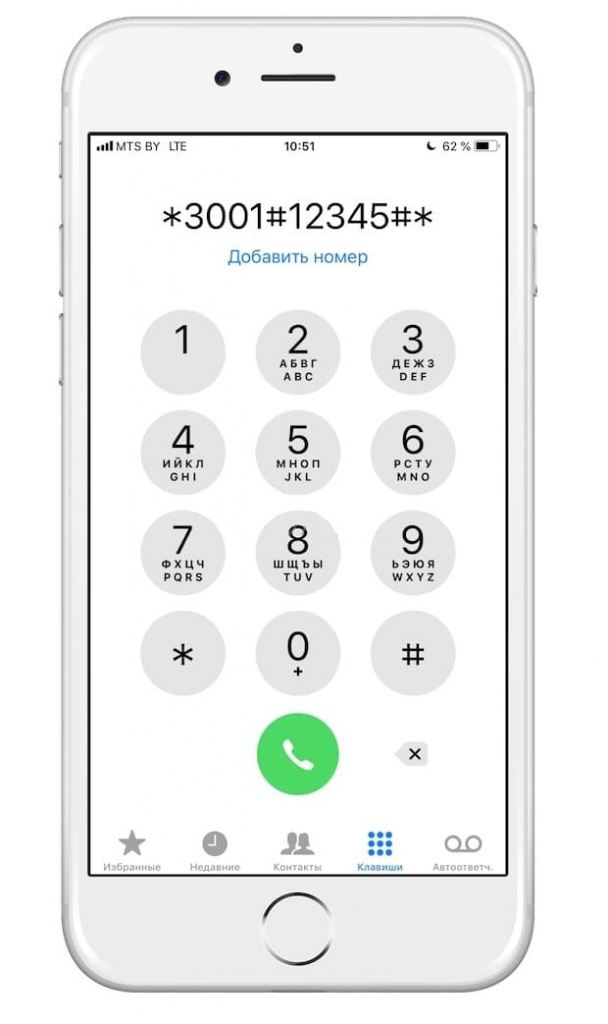
В приложении Field Test много пунктов, и они не все интуитивно понятны. Это и логично – меню предназначено не для обычных пользователей, а для инженеров сервиса.
Начните с выбора пункта LTE в «Главном меню» (Main Menu). Для измерения уровня сигнала в сетях 3G тоже необходимо выбрать раздел LTE.
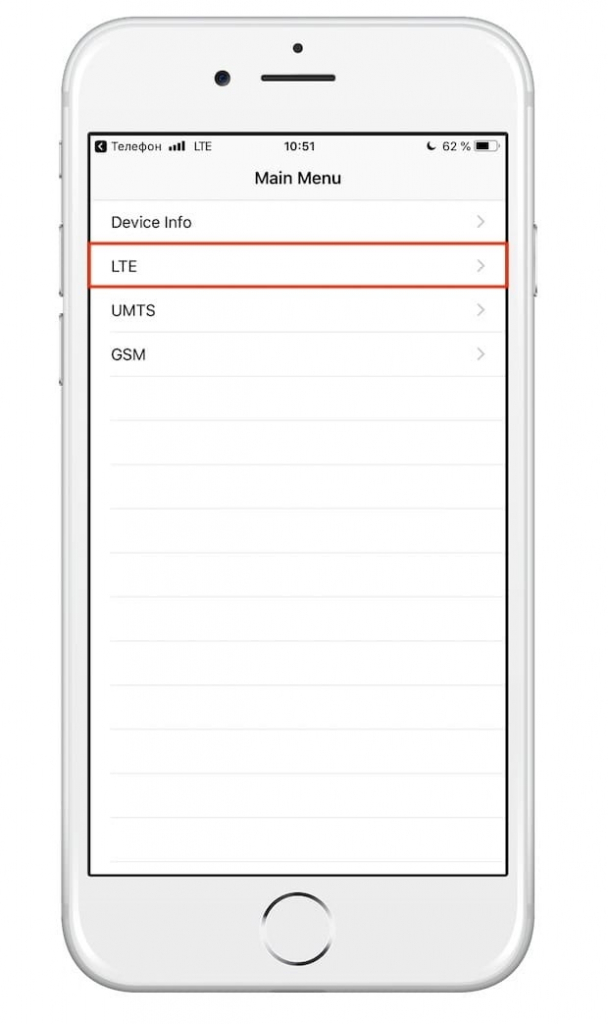
Затем надо перейти в раздел Serving Cell Mass.
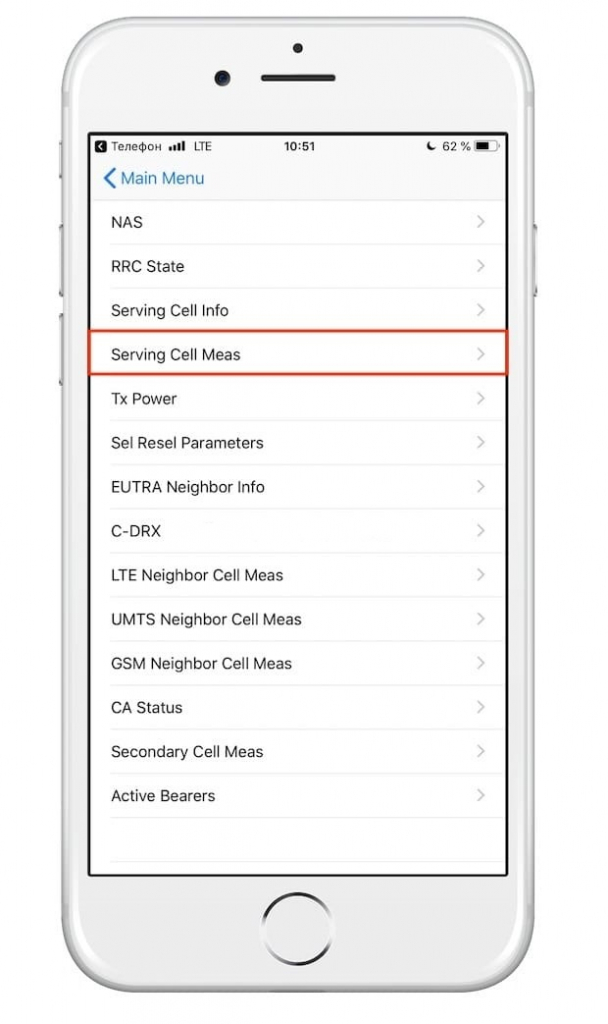
В нем будут находиться измерения параметров связи с той ячейкой сети, к которой вы в настоящий момент подключены. Переход в это меню приведет к появлению страницы с данными. Можно заметить, что значения параметров меняются каждые несколько секунд, обновляясь. Нам потребуется строка rsrp0. Речь идет о Reference Signal Received Power, мощности принятых пилотных сигналов от ближайшей вышки.
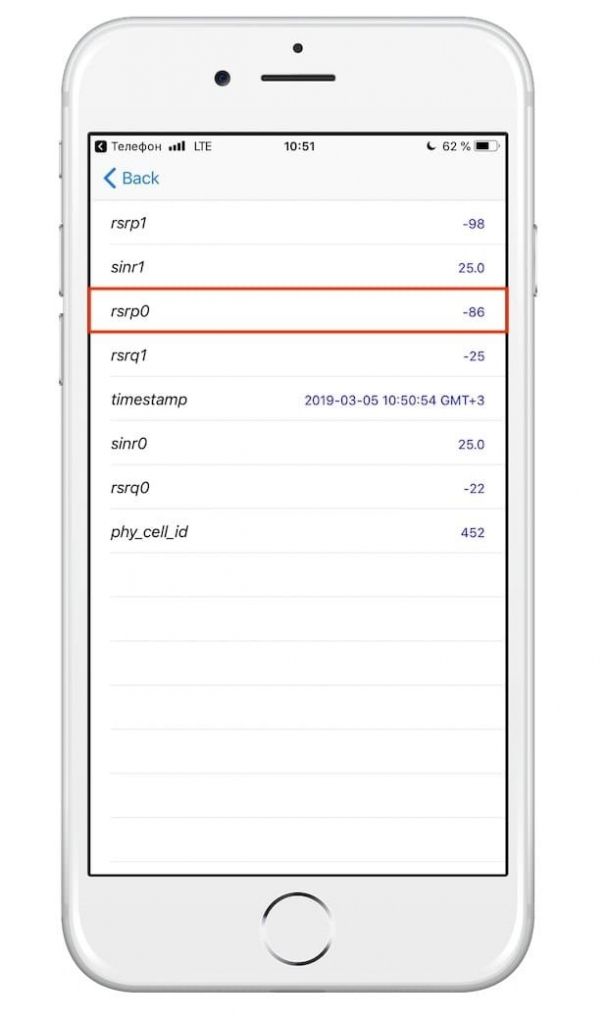
Но смартфон может оказаться подключенным и к вторичной, дополнительной станции. Тогда мощность сигнала будет отображена в разделе rsrp1.
Значение этого параметра должно быть отрицательным, в диапазоне от-40 до -140. Чем ближе оно к верхней границе (-40), тем сильнее сигнал приема. Близкое к -140 значение говорит о слабом сигнале. Значения от -40 до -80 говорят об уверенном приеме и отсутствии проблем со связью. Показатель ниже -120 должен вызывать тревогу. Пользователь может столкнуться с перебоями в связи и с низкой скоростью передачи данных.
|
Стандарт и частота |
Частота (Band) |
Значок сети на телефоне |
Принятые обозначения (другие названия) |
Соответствие ARFCN, UARFCN или EARFСN диапазонам |
|
GSM 900 (2G) |
900 МГц (Band 8) |
E, G, нет значка |
GSM900, EGSM900, Band 8 |
0.. 124 |
|
GSM 1800 (2G) |
1800 МГц (Band 3) |
E, G, нет значка |
GSM1800, DCS, DCS1800, Band 3, |
512.. 885 |
|
UMTS 900 (3G) |
900 МГц (Band 8) |
3G, E |
UMTS900, Band 8, Band 1 (900P) |
2937.. 2712 |
|
UMTS 2100 (3G) |
2100 МГц (Band 1) |
3G, H, H+ |
Band 1, UMTS2100, WCDMA2100 |
10562.. 10838 |
|
LTE-800 (4G) |
800 МГц (Band 20) |
4G, LTE |
800MHz, Band 20 |
6150.. 6449 |
|
LTE 1800 (4G) |
1800 МГц (Band 3) |
4G, LTE |
LTE1800, DCS, DCS1800, Band 3, |
1200.. 1949 |
|
LTE 2600 FDD (4G) |
2600 МГц (Band 7) |
4G, LTE |
LTE2600, Band 7 |
2750.. 3449 |
|
LTE 2600 TDD (4G) |
2600 МГц (Band 38) |
4G, LTE |
Band 38 |
37750.. 38249 |
Как измерить уровень сигнала на Android?
Приложение для Android «Network Cell Info Lite»
Network Cell Info показывает местонахождение сот на карте и измеряет силу сигнала обслуживающей соты и соседних сот. Оно поддерживает все стандарты сотовых сетей, включая LTE, HSPA+, HSPA, WCDMA, EDGE, GSM, CDMA, EVDO
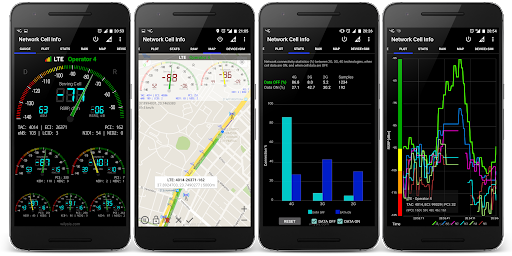
Приложение для Android «Сотовые Вышки, Локатор»
Карта базовых станций сотовых операторов. По отзывам пользователей программа хорошая, определяет местоположение сотовых вышек достаточно точно. Дополнительный весомый плюс – помимо прочего показывает характеристики сигнала.
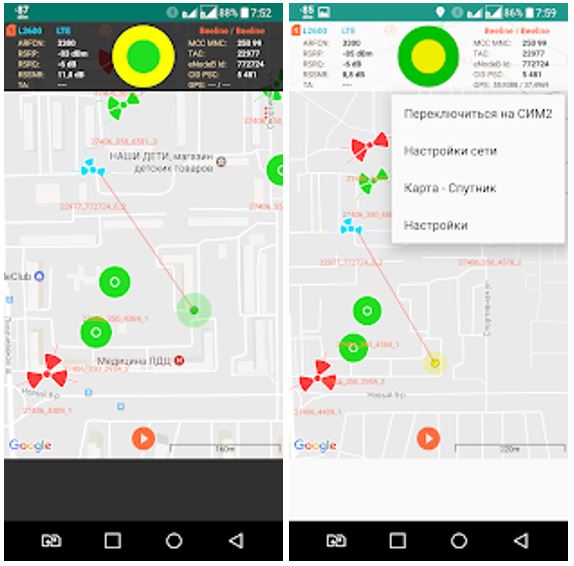
|
Название стандарта |
Частотные диапазоны |
Значок на телефоне |
Обозначения диапазонов в телефонах и программах |
Диапазон значений ARFCN, ARFCN или EARFСN |
|
GSM-900 (2G) |
900 МГц (Band 8) |
E, G, нет значка |
GSM900, EGSM900, Band 8 |
0 … 124 |
|
GSM-1800 (2G) |
1800 МГц (Band 3) |
E, G, нет значка |
GSM1800, DCS, DCS1800, Band 3, Band 4 |
512 … 885 |
|
UMTS-900 (3G) |
900 МГц (Band 8) |
3G, H, H+ |
UMTS900, Band 8, Band 1 |
2937 … 3088 |
|
UMTS-2100 (3G) |
2100 МГц (Band 1) |
3G, H, H+ |
Band 1, UMTS2100, WCDMA2100 |
10562 … 10838 |
|
LTE-800 (4G, LTE) |
800 МГц (Band 20) |
4G, LTE |
800MHz, Band 20 |
6150 … 6449 |
|
LTE-1800 (4G, LTE) |
1800 МГц (Band 3) |
4G, LTE |
LTE1800, DCS, DCS1800, Band 3, Band 4 |
1200 … 1949 |
|
LTE2600 FDD (4G, LTE) |
2600 МГц (Band 7) |
4G, LTE |
LTE2600, Band 7 |
2750 … 3449 |
|
LTE2600 TDD (4G, LTE) * |
2600 МГц (Band 38) |
4G, LTE |
LTE2600, Band 38 |
37750 … 38249 |
Дополнение:
4G потенциально работает во всех частотных диапазонах – 800, 900, 1800, 2100, 2600 МГц.
LTE Band 38 (2600 TDD) используется операторами Мегафон и МТС только в Москве. Репитеры под него существуют, но по факту, смысла в нём нет.
Yota – это виртуальный оператора Мегафон, т.е. там где есть Мегафон значит там есть и Yota .
LTE Band 7 (2600 МГц) используется только в городах.
LTE Band 3 (1800 МГц) имеет самый быстрый интернет в загородной местности.
LTE Band 20 (800 МГц) – низкая скорость, но самый большой радиус действия от базовой станции. На данной картинке в верху страницы изображено распределение частот от 450 до 2700 МГц по операторам с обозначением ARFCN . Распределение 900 и 1800 МГц указано для Московского региона, остальные диапазоны являются федеральными, т.е. одинаковыми для всех регионов.
|
Гарантированно усилим связь и интернет в любой местности!
— Доставка по всей России
— Подбор и доставка оборудования Также вы можете отправить техническое задание или ваш вопрос на e-mail: sale@meldana.com |
Задать вопрос |
Измерение уровня сигнала с помощью комплекта 3G/4G интернета
Если модем (E3372h) приобретен в нашей компании:
Можно открыть вкладку Антенна и с точностью до сантиметра направить антенну на БС.
Или навести мышь компьютера на уровень сигнала в правом верхнем углу и у вас появится окошко с уровнем сигнала в децибелах. При повороте антенны данные будут меняться, смотрим на параметр RSSI (для 3G) / RSRP (для 4G), чем он меньше, тем лучше. (Т. е. работает правило: -70 dBm лучше чем -90dBm).
После запуска программы визуально вы увидите уровень сигнала и надпись (3G или 4G или UMTS, HSDPA, HSPA+, DC-HSPA+ или LTE), поворачивайте антенну в разные стороны и смотрите на визуальное увеличение шкалы сигнала.
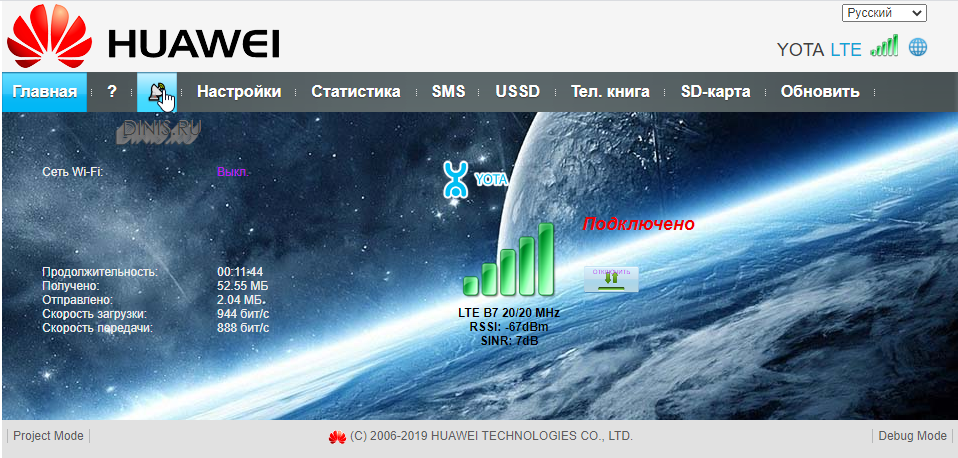
Параллельно смотрим:
Если усиливаем 3G,то поворачивая антенну, стараемся добиться, чтобы параметр El/co был наименьшим, (т.е. -3 лучше чем 10) – от этого зависит скорость интернета.
Если усиливаем 4G,то поворачивая антенну, стараемся добиться, чтобы параметр SINR был наибольшим, (т.е. 10 лучше чем -2) – от этого зависит скорость интернета.
В какой стороне уровень сигнала лучше, туда и следует направлять антенну.
Вариант просмотра параметров в правом верхнем углу (наведя курсор на уровень сигнала) при усилении 4G:

Вариант просмотра параметров в правом верхнем углу (наведя курсор на уровень сигнала) при усилении 3G:
![]()
Вкладка антенна при настройке антенны в 4G:
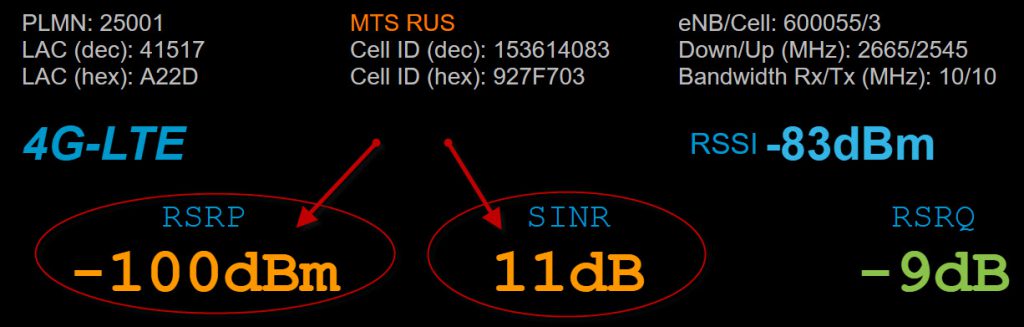
Вкладка антенна при настройке антенны в 3G:
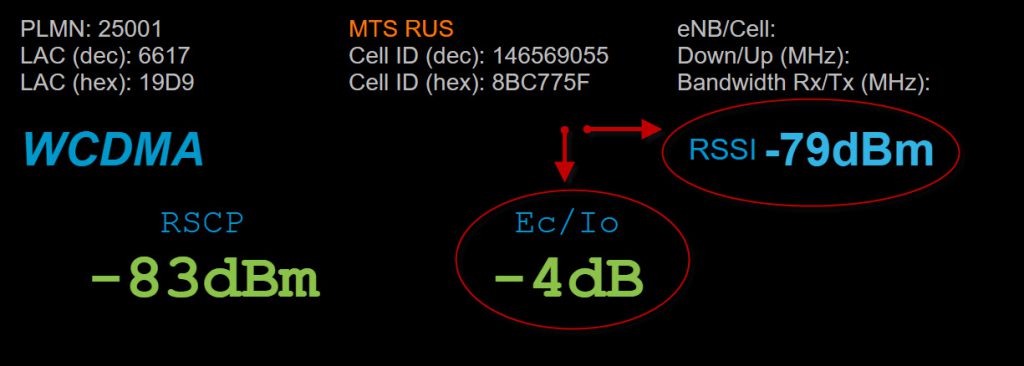
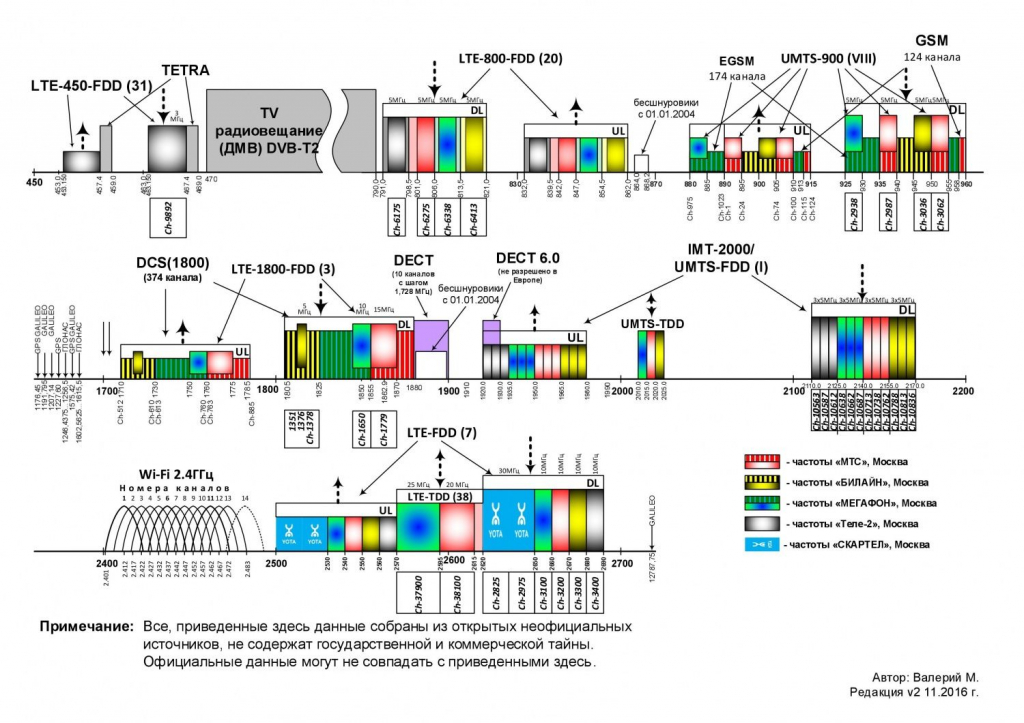
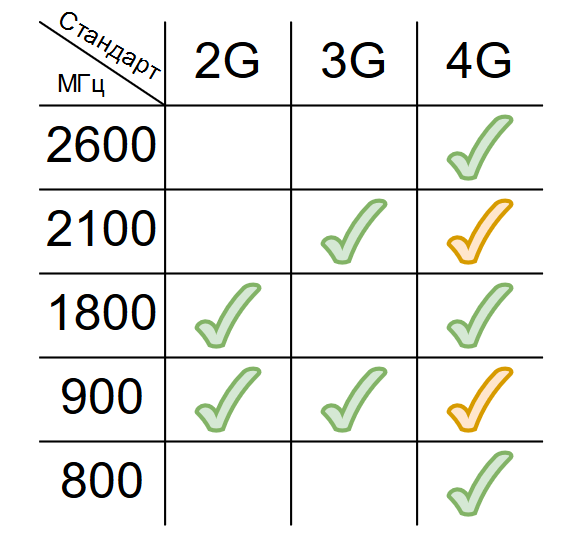
Наше предложение
Оформлять заказ необходимо только у проверенных поставщиков, которые способны гарантировать высочайшее качество и надежность товара. Сотрудничество с нами позволит вам оставаться уверенным в следующих преимуществах:
- Выезд на объект в городе Екатеринбургг выполняется бесплатно, за город рассчитывается +20 рублей за км;
- Гарантия на базовое оборудование и комплектующие;
- Сервисное обслуживание;
- Грамотная обратная связь;
- Специалисты имеют необходимое образование
Наша компания предоставляет услугу услугу выезда на замер уровня сигнала на Ваш объект. Наш специалист измеряет уровни сигналов нужных диапазонов и операторов.
Компания Мелдана
Компания «Мелдана» является одной из лучших компаний по усилению сотовой связи. Таким образом, заказывая у нас услуги, вы заключаете сделку с мастерами своего дела и надежными специалистами рынка сотового сигнала.
Наши клиенты:
- Tinkoff bank
- СDEK
- IKEA
- Газпром
- Pepsico
- РУСАГРО
- TELE 2
- Сбербанк
- И др.
Компания с огромной ответственностью подходит к своему делу и получает только положительные отзывы. Заказывая проекты у нас, вы получаете гарантию качества и можете быть спокойны, что сроки заказа будут соблюдены.
Компания Мелдана предоставит только лучшие товары по привлекательным для вас ценам.
Заключение
Подводя итог. Усиление сотовой связи делает вашу жизнь в разы комфортнее, ведь с помощью нее вы сможете оставаться на связи с близкими 24/7, а наши мастера приедут по первому звонку от вас.
С помощью беспроводного видеонаблюдения компания «Мелдана» делает мир лучше и современнее.
Принцип усиления сигнала
Антенна, получающая энергию от репитера для увеличения мощности, принимает сигнал от сотовой вышки. Затем проходя через репитер сигнал переходит на внутреннюю антенну, откуда уже распределяется на телефон.
Проверить возможность усиления сигнала
Примерная стоимость на услуги монтажа, проектирования и установку систем усиления связи на

